Votre nom dans * Overwatch 2 * est plus qu'un simple surnom - c'est le reflet de votre identité au sein de la communauté des jeux. Il peut présenter votre style de jeu, votre personnalité ou même votre sens de l'humour. Mais que se passe-t-il si votre nom actuel ne correspond plus? Le modifier est plus facile que vous ne le pensez, et ce guide vous guidera à travers le processus sur différentes plateformes.
Pouvez-vous changer votre nom dans Overwatch 2?
Oui, vous pouvez modifier votre nom dans * Overwatch 2 *, et le processus varie légèrement en fonction de la plate-forme sur laquelle vous jouez. Que vous soyez sur PC, Xbox ou PlayStation, nous vous guiderons à travers les étapes pour mettre à jour votre nom Battletag ou votre nom en jeu sans effort.Comment changer votre nom dans Overwatch 2
 Image: stormforcegaming.co.uk
Image: stormforcegaming.co.uk
Votre nom en jeu est lié à votre compte Battle.net, connu sous le nom de votre Battletag. Voici quelques points clés à retenir:
- Chaque joueur peut changer gratuitement son Battletag une fois.
- Chaque changement de nom ultérieur entraîne des frais. Aux États-Unis, il en coûte 10 $, mais vérifiez la boutique Battle.net pour le coût exact dans votre région.
- Si vous jouez sur Xbox ou PlayStation avec le jeu multiplateforme activé, suivez la méthode PC pour modifier votre nom.
- Si Crossplay est désactivé, vous devrez modifier votre nom via les paramètres de votre console.
Changer votre nick sur PC
Si vous jouez * Overwatch 2 * sur PC ou sur une console avec jeu multiplateforme activé, voici comment changer votre nom d'utilisateur:
- Visitez le site officiel Battle.net et connectez-vous à votre compte.
- Cliquez sur votre nom d'utilisateur actuel dans le coin supérieur droit de l'écran.
- Sélectionnez "Paramètres de compte" et faites défiler vers le bas dans la section Battletag.
- Cliquez sur l'icône du crayon bleu intitulé "Mise à jour".
- Entrez votre nouveau nom souhaité, adhérant à la politique de dénomination de Battletag.
- Cliquez sur le bouton bleu "modifier votre batletag" pour confirmer.
Votre nouveau Battletag sera affiché sur tous les jeux Blizzard, y compris * Overwatch 2 *. Notez qu'il peut prendre jusqu'à 24 heures pour que le changement prenne effet.
Modification de votre nom sur Xbox
 Image: dexerto.com
Image: dexerto.com
Si vous jouez sur Xbox avec un jeu multiplateforme désactivé, votre nom en jeu correspond à votre Xbox Gamertag. Voici comment le changer:
- Appuyez sur le bouton Xbox pour ouvrir le menu principal.
- Accédez à "Profil & System", puis sélectionnez votre profil Xbox.
- Sélectionnez "mon profil", puis cliquez sur "Personnaliser le profil".
- Cliquez sur votre Gamertag actuelle et entrez votre nouveau nom souhaité.
- Confirmez le changement de nom en suivant les instructions à l'écran.
Notez que si Crossplay est désactivé, votre nom mis à jour ne sera visible que pour les autres joueurs Xbox qui n'utilisent pas non plus Crossplay.
Changer votre nom d'utilisateur sur PlayStation
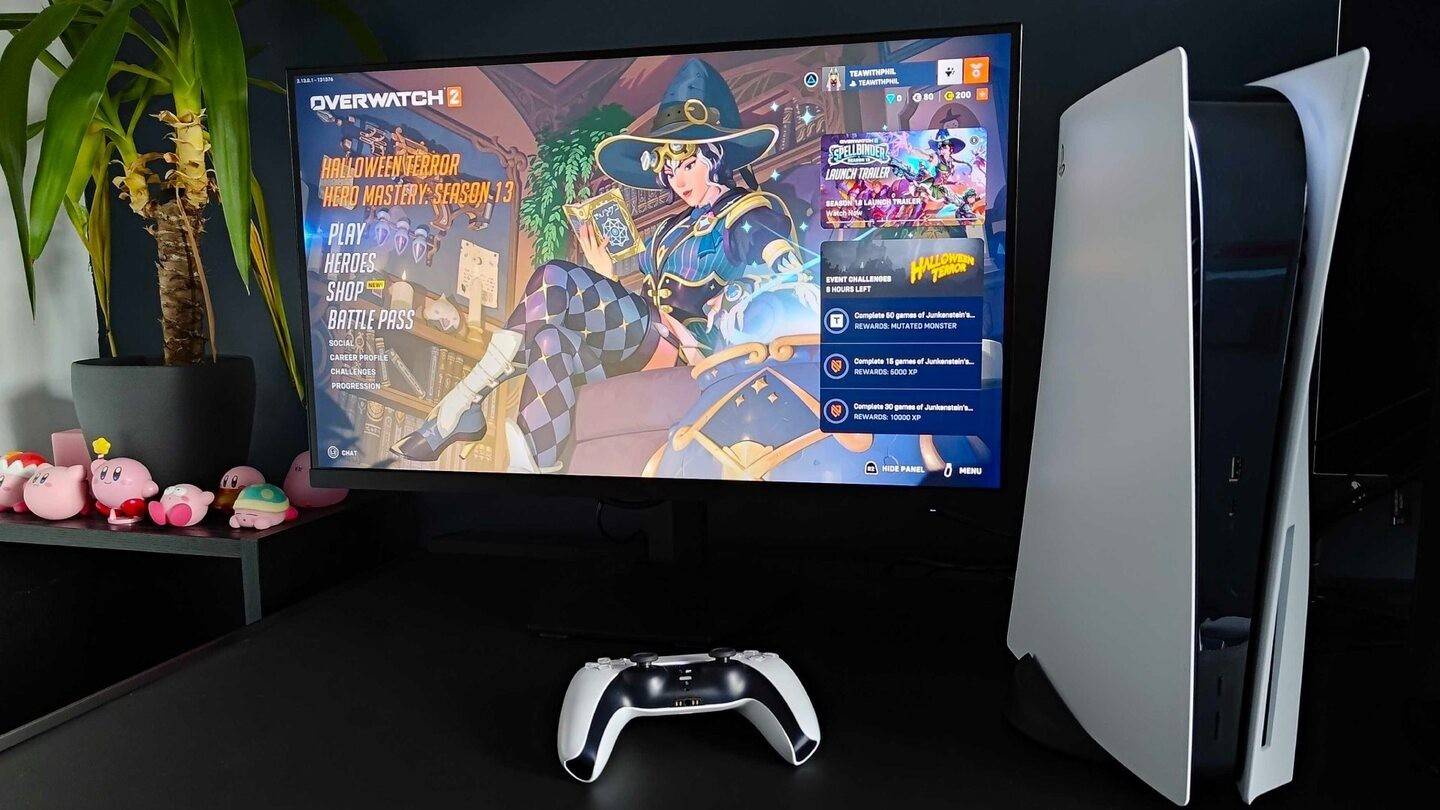 Image: Inkl.com
Image: Inkl.com
Sur PlayStation, si le jeu multiplateforme est désactivé, vous utilisez votre ID PSN. Voici comment le changer:
- Ouvrez les paramètres de la console principaux et accédez aux «paramètres».
- Sélectionnez «Utilisateurs et comptes».
- Accédez à "Comptes", puis choisissez "Profil".
- Localisez le champ "ID en ligne" et cliquez sur "Modifier l'identifiant en ligne".
- Entrez votre nouveau nom et confirmez les modifications.
Votre nouvel ID PSN ne sera visible que pour les autres joueurs de PlayStation qui ont des handicapés en jeu.
Recommandations finales
Avant de changer votre nom dans * Overwatch 2 *, considérez ce qui suit:
- Si vous jouez sur PC ou sur une console avec lecture multiplateforme activée, suivez les instructions PC.
- Si vous jouez sur Xbox sans Crossplay, modifiez votre nom via les paramètres Gamertag.
- Si vous jouez sur PlayStation sans Crossplay, modifiez votre nom via vos paramètres d'ID PSN.
- N'oubliez pas que vous ne pouvez changer gratuitement de votre Battletag une seule fois. Les modifications ultérieures vous coûteront.
- Assurez-vous que votre portefeuille Battle.net dispose de fonds suffisants pour couvrir tous les frais.
En suivant ces étapes et en comprenant les nuances, vous pouvez mettre à jour de manière transparente votre nom d'utilisateur * Overwatch 2 * pour mieux refléter votre identité et votre style de jeu unique.









